Cliquez sur votre icône en haut à droite et cliquez sur Consentements

💡La page Consentements est le centre de gestion et de suivi de vos demandes d’accès aux données énergétiques
Cliquez sur Ajouter des compteurs

Cliquez sur Un compteur d’électricité
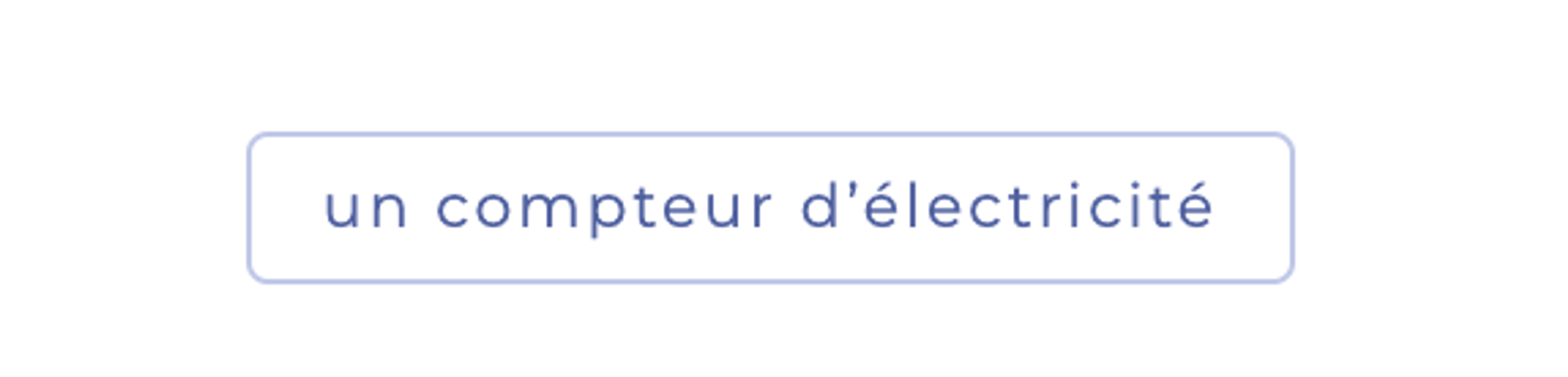
Sélectionnez le titulaire du compteur

Si vous êtes le titulaire (= Mon entreprise)
- Grâce à ce formulaire vous pouvez ajouter simultanément plusieurs compteurs à un bâtiment ou à plusieurs bâtiments
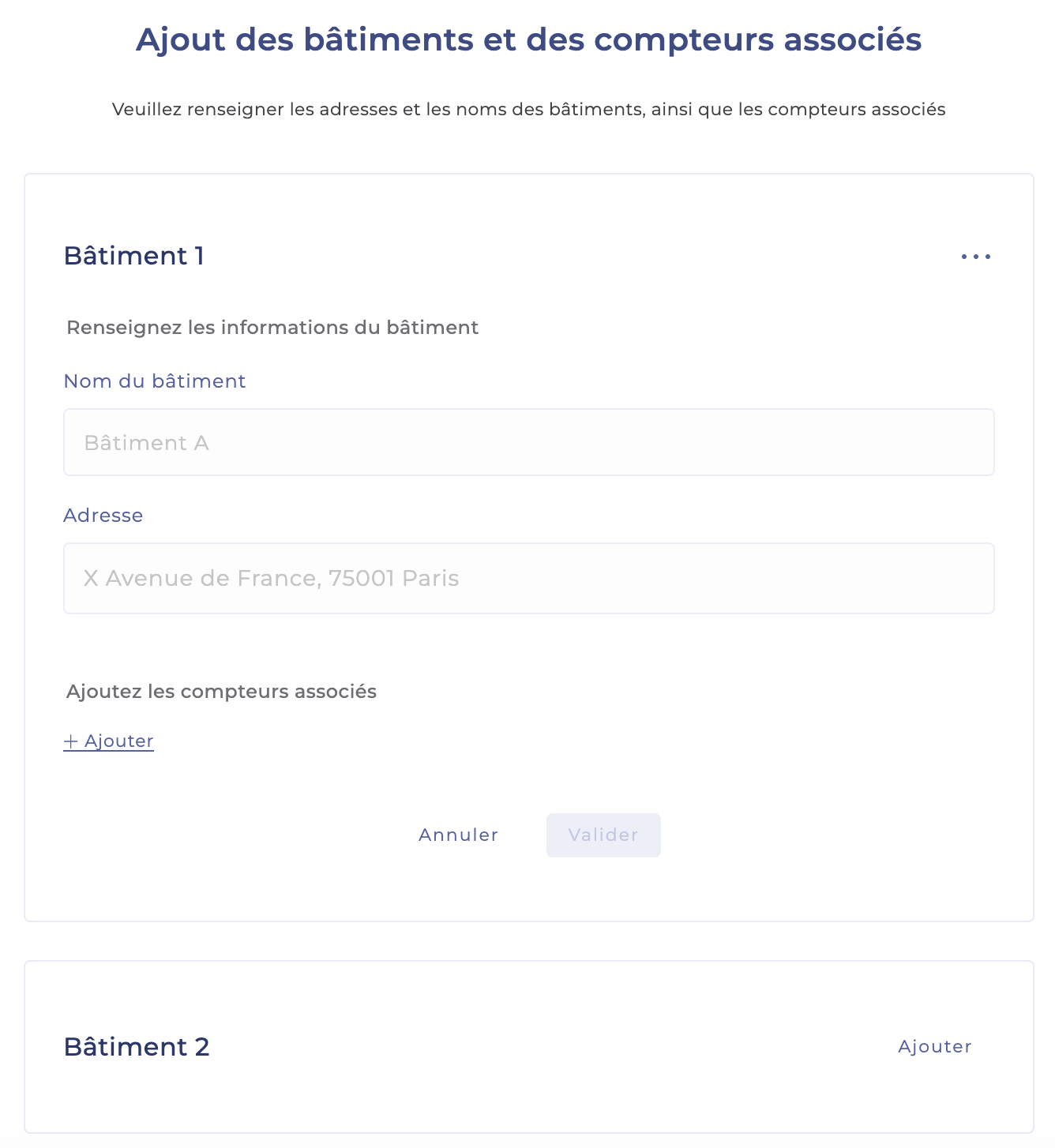
Cliquez sur + Ajouter dans la section Ajoutez les compteurs associés
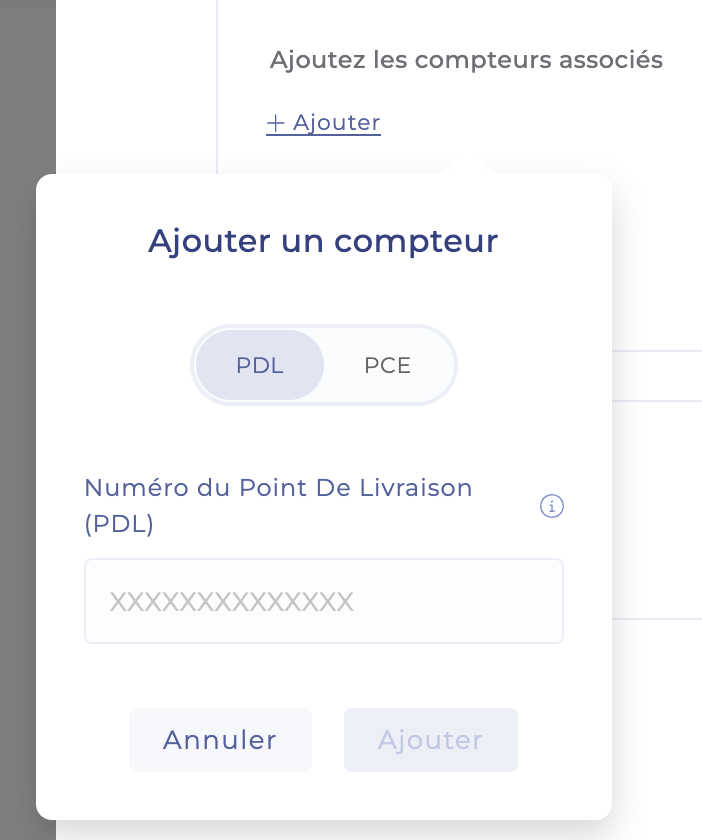
Une fois le compteur ajouté, vous pouvez ajouter un autre compteur, ou bien valider les compteurs ajoutés pour ce bâtiment
Vous pouvez également ajouter un ou plusieurs bâtiments. Cliquez sur le bouton Ajouter à droite
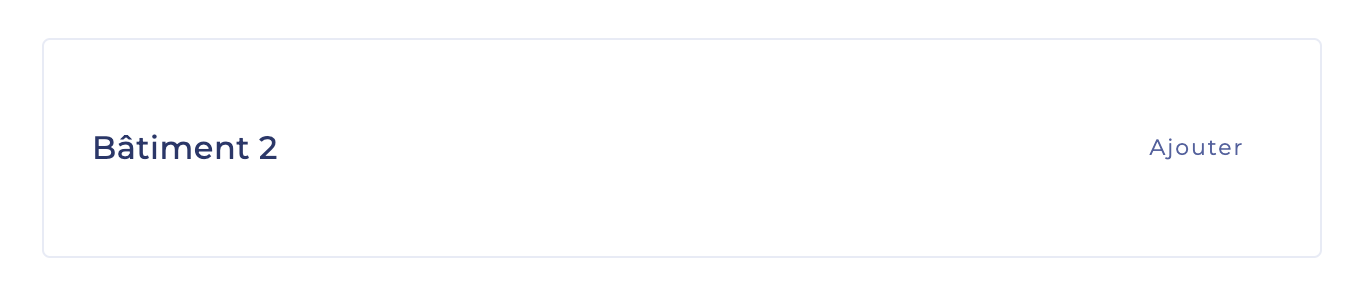
Un bâtiment supplémentaire apparaîtra automatiquement en dessous. Si vous souhaitez l'ajouter également, cliquez sur Ajouter.
Puis cliquez de nouveau sur + Ajouter dans la section Ajoutez les compteurs associés
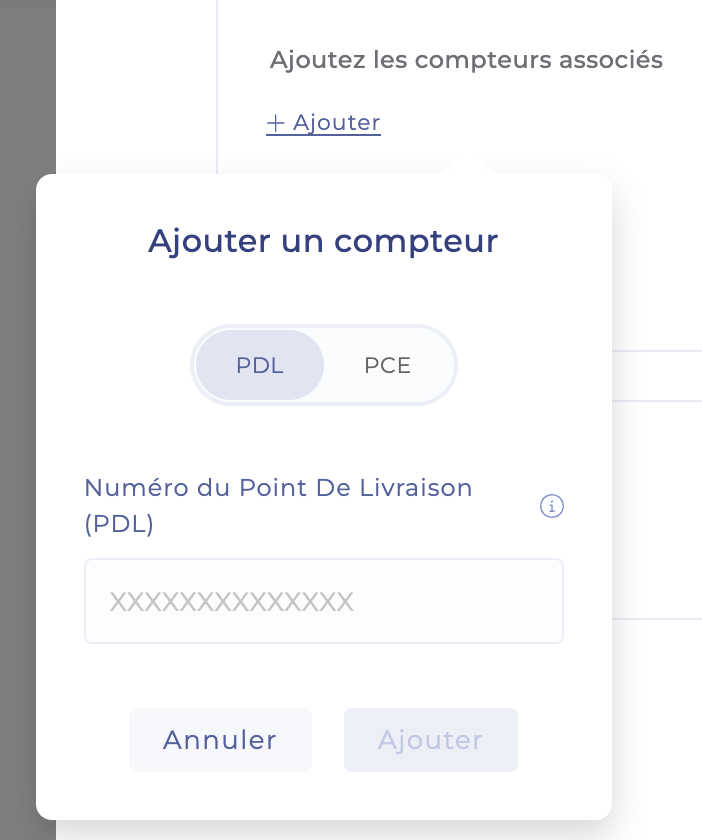
Une fois le compteur ajouté, vous pouvez ajouter un autre compteur, ou bien valider les compteurs ajoutés pour ce bâtiment
- Signer le consentement
Vérifiez que toutes les informations sont correctes et validez
Cochez Tout autoriser et validez
Si votre client est le titulaire (= Mon client)
- Ajout du titulaire
Choisissez si votre client est un professionnel ou un particulier
Ajoutez les coordonnées du client
- Particulier : Fournissez le Prénom, nom et email
- Professionnel : Choisissez le type d’organisation : Entreprise, association, copropriété, collectivité, fournissez les coordonnées de l’organisation et du représentant (c’est la personne physique auprès de qui vous faites la demande)
- Une fois le client désigné, grâce à ce formulaire vous pouvez ajouter simultanément plusieurs compteurs à un bâtiment ou à plusieurs bâtiments
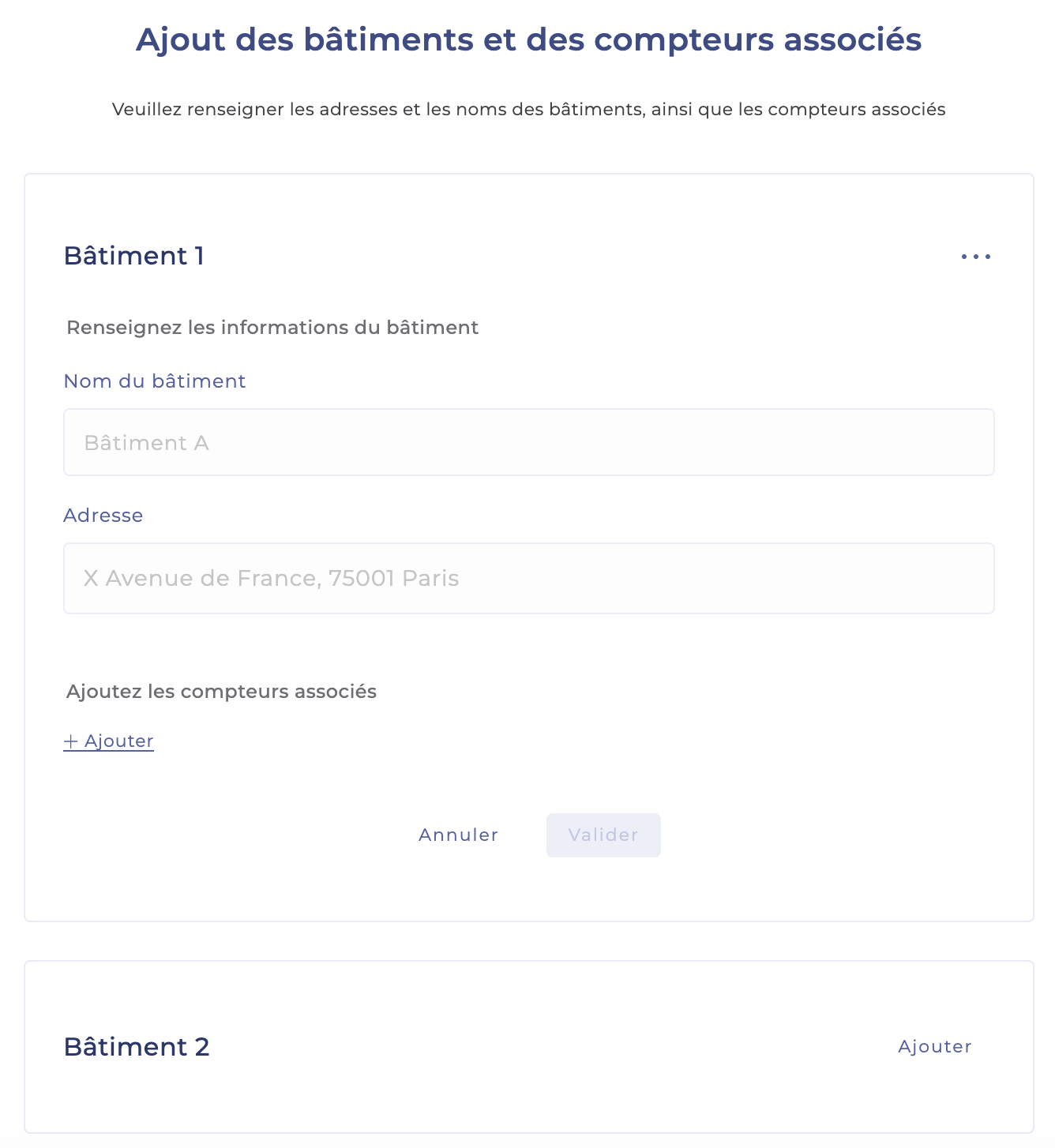
Cliquez sur + Ajouter dans la section Ajoutez les compteurs associés
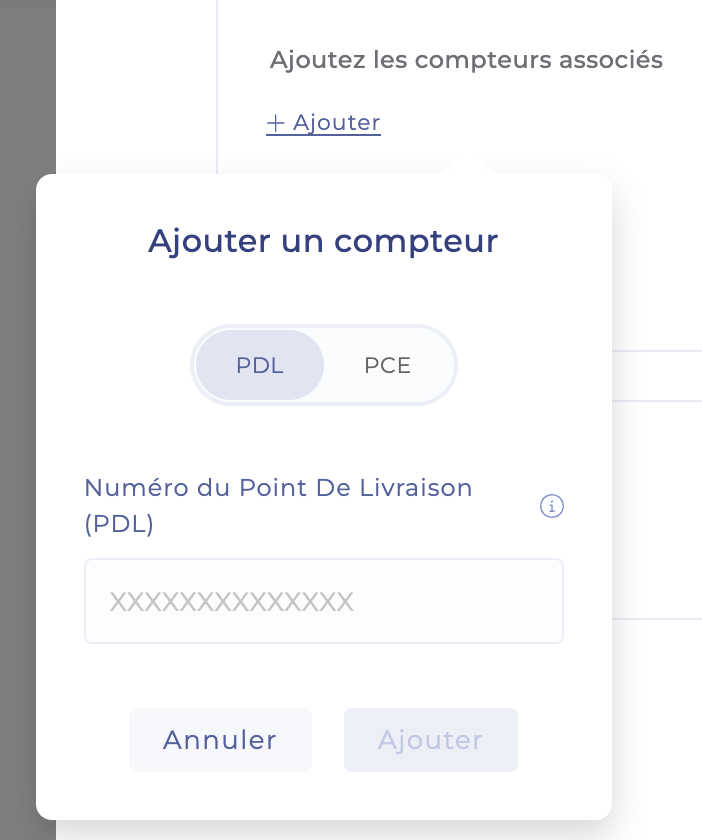
Une fois le compteur ajouté, vous pouvez ajouter un autre compteur, ou bien valider les compteurs ajoutés pour ce bâtiment
Vous pouvez également ajouter un ou plusieurs bâtiments. Cliquez sur le bouton Ajouter à droite
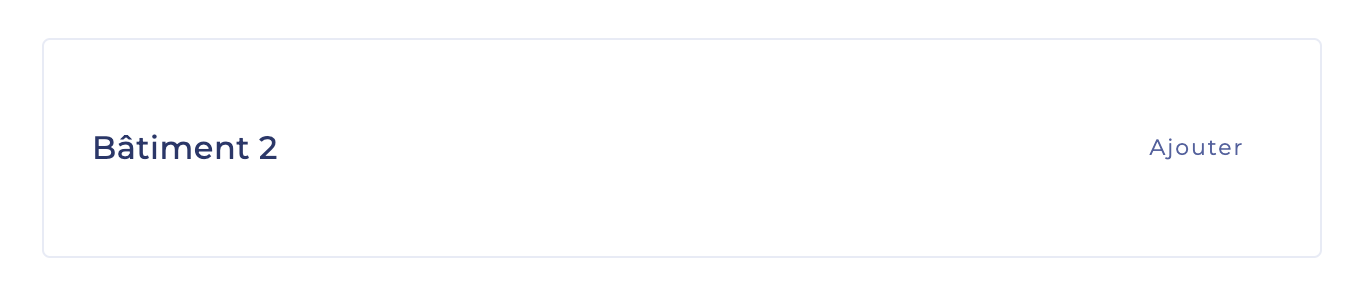
Un bâtiment supplémentaire apparaîtra automatiquement en dessous. Si vous souhaitez l'ajouter également, cliquez sur Ajouter.
Puis cliquez de nouveau sur + Ajouter dans la section Ajoutez les compteurs associés
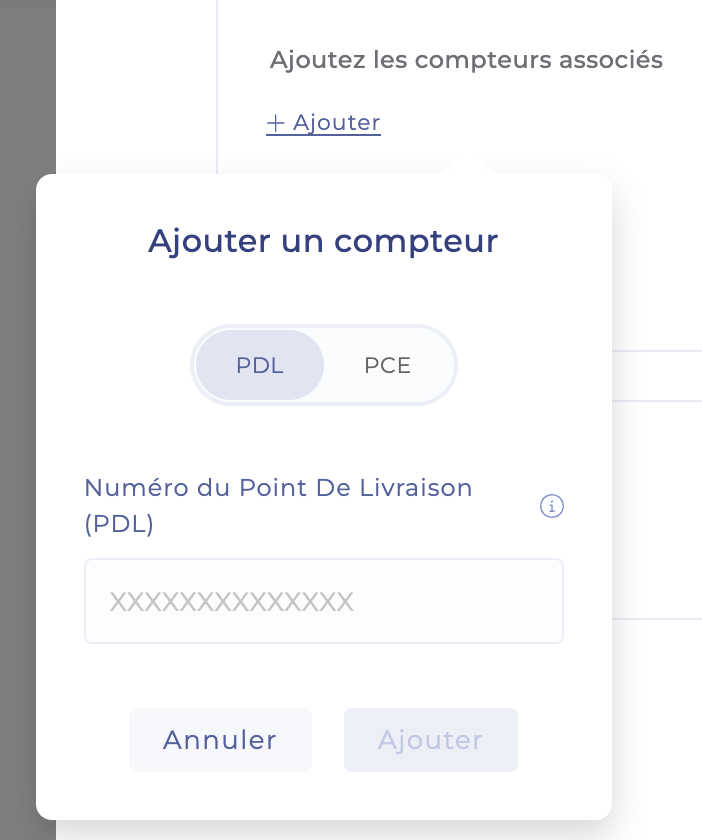
Une fois le compteur ajouté, vous pouvez ajouter un autre compteur, ou bien valider les compteurs ajoutés pour ce bâtiment
- Générer la demande pour accéder aux données
Vérifiez que toutes les informations sont correctes et validez
Une fois la demande générée, vous pouvez l’envoyer
← Revenir à la page d'accueil du Support Homeys